Совместное использование ресурсов
Использование пула
При открытии файла плана проекта, использующего ресурсы из пула, появляется диалоговое окно, с помощью которого вместе с файлом можно открыть и файл пула (рис. 23.4).

Рис. 23.4. Диалоговое окно для открытия файла пула вместе с планом проекта
Диалоговое окно содержит два переключателя, и если выбрать верхний, то вместе с планом проекта MS Project загрузит файл пула. Если же выбрать нижний переключатель, то программа откроет только файл с планом проекта.
Если вы открываете файл проекта для планирования, лучше всегда выбирать верхний переключатель, ведь просматривать загрузку ресурса в других проектах можно лишь при открытом пуле. Кроме того, только при открытом файле пула в него можно вносить изменения.
Примечание
При открытии пула с помощью верхнего переключателя, представленного на рис. 23.4, пул открывается в режиме для чтения.
Совместная работа с пулом
Если один файл будет одновременно редактироваться несколькими пользователями, это приведет к конфликту при его сохранении, и данные одного из пользователей, скорее всего, пропадут. Поэтому MS Project не позволяет открывать пул ресурсов для записи одновременно двум пользователям.
При открытии файла пула программа запрашивает, в каком режиме открыть файл: записи или только чтения. Если вы выберете режим записи, то никто, кроме вас, не сможет вносить изменения в файл пула. Если же открыть файл пула для чтения, то вы сможете вносить в него изменения, только если он не открыт для записи другим пользователем.
Для открытия файла в режиме чтения предназначен верхний переключатель диалогового окна, представленного на рис. 23.5, а для открытия в режиме записи – средний.
Если пул открыт в режиме записи, то данные в нем можно редактировать обычным способом. Если же вы открыли пул для чтения, то его нужно обновить после того, как вы изменили план проекта, иначе данные о новых назначениях ресурсов не попадут в пул и не будут доступны в других файлах – клиентах пула. Для обновления пула с учетом проектных данных предназначена команда меню Tools › Resource Sharing › Update Resource Pool (Сервис › Общие ресурсы › Обновить пул ресурсов). Эта команда доступна, только когда файл пула открыт для чтения. Если файл пула открыт на запись, то он обновляется автоматически и эта команда меню не используется.
— Регулярная проверка качества ссылок по более чем 100 показателям и ежедневный пересчет показателей качества проекта.
— Все известные форматы ссылок: арендные ссылки, вечные ссылки, публикации (упоминания, мнения, отзывы, статьи, пресс-релизы).
— SeoHammer покажет, где рост или падение, а также запросы, на которые нужно обратить внимание.
SeoHammer еще предоставляет технологию Буст, она ускоряет продвижение в десятки раз, а первые результаты появляются уже в течение первых 7 дней. Зарегистрироваться и Начать продвижение
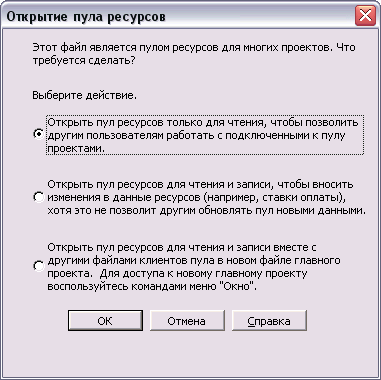
Рис. 23.5. Загрузка файла пула
При выборе этой команды меню MS Project открывает файл пула на запись, обновляет данные пула, а затем снова открывает его на чтение. Такой режим позволяет вносить изменения в пул нескольким пользователям попеременно.
Чтобы обновить свойства ресурсов в пуле, когда тот открыт только на чтение, нужно обновить их в файле клиента пула, а затем в настройках использования пула (см. рис. 23.1) указать, что клиент имеет преимущество. В таком случае измененные сведения о ресурсах будут сохранены в пуле после его обновления.
Если вы открыли пул только на чтение и работаете над планом, то помните, что кто-то другой может обновить пул описанным выше способом. Например, когда вы открыли файл плана, Петров был свободен в понедельник. Вы назначили ему на этот день задачу с полной загрузкой и продолжили работу над планом, не обновляя пул. В это время другой руководитель проекта тоже назначил Петрову задачу с полной загрузкой на понедельник, но обновил пул. В таком случае ваше назначение после того, как будет сохранено в пуле, приведет к превышению доступности Петрова.
Чтобы исключить потенциальные конфликты во время работы над планом проекта, по окончании планирования необходимо обновить пул (то есть сохранить в нем данные своего плана), а затем обновить экран пула (то есть перенести в ваш план самые свежие данные из пула).
Обновление экрана пула осуществляется с помощью команды меню Tools › Resource Sharing › Refresh Resource Pool (Сервис › Общие ресурсы › Обновить экран пула ресурсов).
При выборе этой команды меню MS Project заново открывает файл пула, и вам оказываются доступны изменения, внесенные в него другими пользователями. Обычно после обновления экрана пула в плане происходят изменения: некоторые ресурсы оказываются перегруженными или изменяются затраты на проект. Чтобы найти изменения, можно перед обновлением экрана пула сохранить версию плана а затем, используя автоматизированное сравнение (см. раздел "Файлы MS Project"), сравнить ее с той, что получилась после обновления экрана пула.
